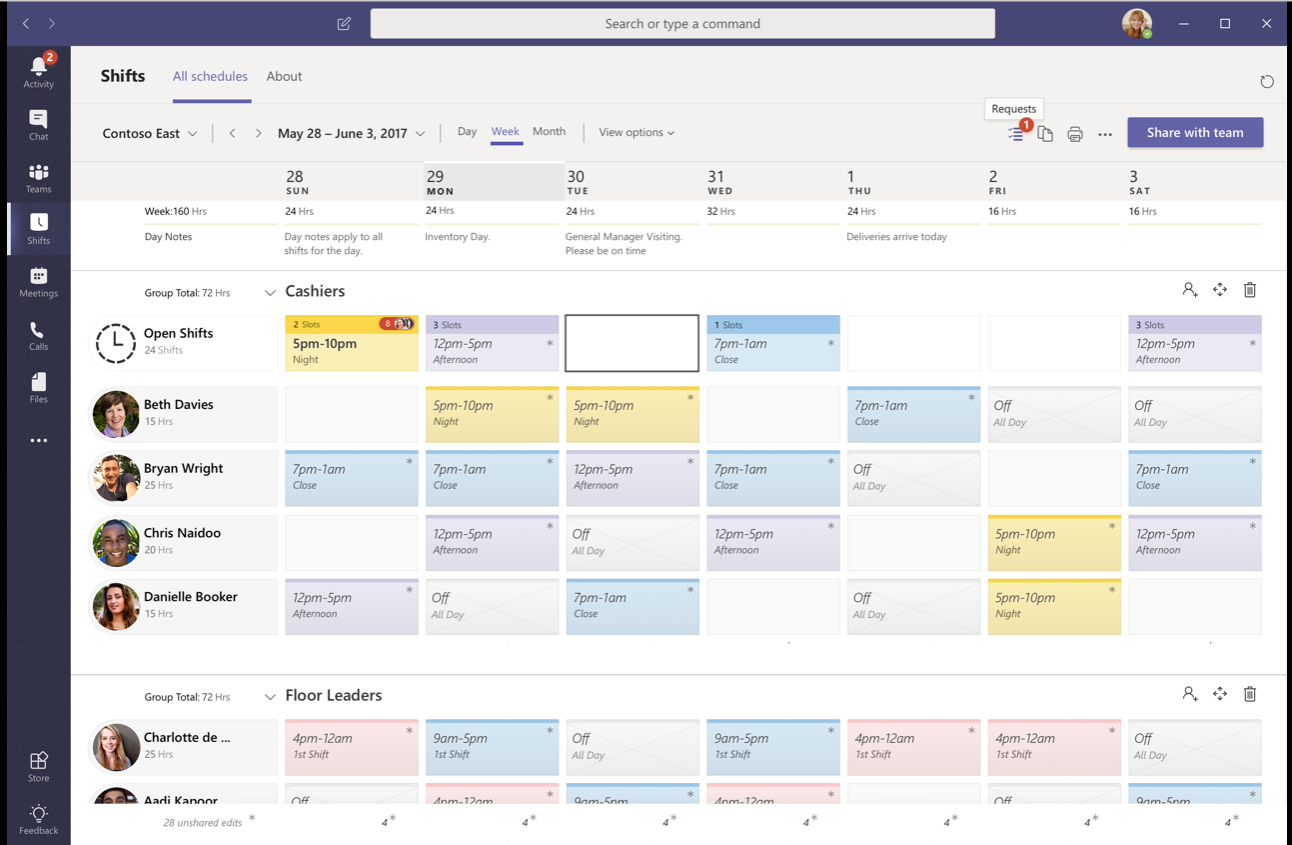Programar os turnos da equipe
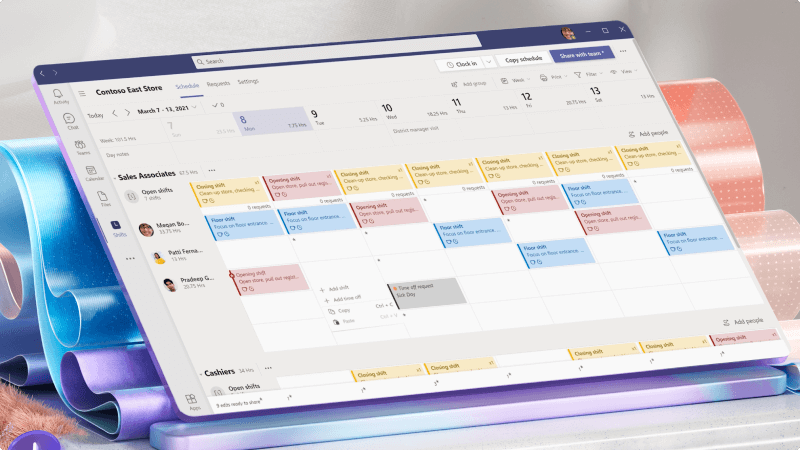
Microsoft Teams inclui o aplicativo Shifts, que permite criar e gerenciar os agendamentos de uma equipe. Isso pode ajudar no gerenciamento de turnos, como adicionar pessoas, adicionar turnos e permitir que as pessoas se inscrevam em turnos ou relatar quando estarão fora.
E se você é um funcionário, o Shifts é uma maneira fácil de acompanhar sua agenda, fazer solicitações de folga ou trocar turnos com outras pessoas.
O que vou aprender?
-
Como criar uma agenda em Turnos
-
Como gerenciar solicitações de tempo limite
-
Como gerenciar seus turnos como um funcionário
O que eu preciso?
-
Microsoft Teams
-
5 minutos
-
Entre no Microsoft Teams e, no inicializador do aplicativo, clique em Mais aplicativos > Shifts.
-
Na caixa Criar um agendamento de equipe , selecione a equipe para a qual você deseja criar a agenda e escolha Criar.
-
Confirme o fuso horário que você deseja usar para o agendamento.
-
Adicione pessoas à sua agenda.
-
Adicione turnos a pessoas específicas ou a um slot de turno aberto clicando duas vezes em um slot vazio ao lado da pessoa e da data desejada.
-
Quando você tiver os turnos configurados, escolha Compartilhar com a equipe para compartilhá-lo.
Precisa de ajuda? Saiba como usar o Shifts para gerenciar agendamentos.
Os funcionários podem usar o Shifts para trocar turnos ou solicitar folga e os gerentes podem aprovar ou negar as solicitações no aplicativo.
-
Em Turnos, selecione Solicitações.
-
Para solicitar uma folga, escolha Nova solicitação e escolha Tempo limite.
Conclua o formulário de solicitação e clique em Enviar solicitação.
-
Para examinar uma solicitação, abra a solicitação e, em seguida, aprove ou negue a solicitação.
-
Precisa de ajuda? Saiba como gerenciar seus turnos em Turnos.
A exibição Seus Turnos para Web e área de trabalho
Exiba seus próprios turnos no aplicativo Teams Shifts para Web e área de trabalho sem precisar percorrer toda a agenda apenas para chegar ao que você deseja.
A exibição padrão para funcionários agora é a exibição Seus turnos , enquanto a exibição padrão para gerentes é a exibição de turnos de equipe . No entanto, funcionários e gerentes podem alternar entre ambos os modos de exibição conforme necessário.
Trocar de turno
Veja como trocar um turno por um colega de trabalho.
-
Escolha

-
Verifique se você selecionou a guia Solicitações .
-
Escolha + Nova solicitação acima da lista de solicitações.
-
Uma nova página será exibida. Selecione a guia Trocar se ela ainda não estiver realçada.
-
Preencha o formulário de troca.
-
Selecione Enviar solicitação no canto inferior direito da tela do aplicativo e seu gerente receberá uma notificação.
Ofereça uma mudança para seus colegas de trabalho.
-
Escolha

-
Escolha

-
Uma nova página será exibida. Selecione a guia Oferta se ela ainda não estiver realçada.
-
Preencha o formulário Oferta .
-
Selecione Enviar solicitação no canto inferior direito da tela do aplicativo e seu gerente receberá uma notificação.
Tópicos relacionados
Ajuda e aprendizado para pequenas empresas